Sommaire
Dans ce guide, vous découvrirez non seulement trois méthodes pour savoir comment transférer de la musique depuis PC vers iPad, mais vous apprendrez également d'autres manières d'ajouter de la musique sur votre iPad.
Comme plusieurs utilisateurs cherchent à transférer de la musique d'un PC à un iPhone, il se peut que certains d'entre vous voudront transférer de la musique d'un PC vers un iPad afin de profiter de vos chansons préférées sur l'appareil mobile.
Pour mettre de la musique sur votre iPad, iTunes fera certainement la tâche. Mais le problème est que l'utilisation d'iTunes pour synchroniser de la musique sur iPad entraînera la perte des fichiers multimédias existants sur votre appareil, y compris la musique, les films, les émissions télé et les livres. Heureusement, vous n'avez pas nécessairement besoin d'iTunes pour copier de la musique d'un PC vers iPad. Outre iTunes, il existe deux autres solutions pour ajouter de la musique à votre iPad à partir d'un PC. Lisez la suite pour en apprendre plus.
Tutoriel vidéo : Comment mettre de la musique sur iPhone/iPod sans iTunes! 🎧📲
🎶Envie de mettre de la musique sur votre iPhone ou iPod sans passer par iTunes? Ne cherchez plus! Dans cette vidéo, nous vous guiderons comment transférer des chansons depuis votre ordinateur directement sur votre iPhone/iPod ou transferer les données d'un iphone vers un autre, en toute simplicité. 📲💻
📌Chapitres vidéo:
Partie 1. Comment mettre de la musique sur un iPod sans iTunes en 3 Méthodes
01:05 Méthode 1. Ajouter de la musique à l'iPod sans iTunes, gratuitement
02:28 Méthode 2. Mettre de la musique sur l'iPod avec les services de cloud
03:24 Méthode 3. Ajouter de la musique à l'iPod directement sans ordinateur
03:43 Partie 2. Comment mettre de la musique sur un iPod à l'aide d'iTunes

Le guide suivant vous offre d'autres solutions différentes, lisez et essayez pour transférer de la Musique depuis PC vers iPad.
Partie 1. Comment transférer de la Musique depuis PC vers iPad avec iTunes

Partie 2. Comment mettre de la Musique depuis PC vers iPad sans iTunes
Si vous voulez éviter la synchronisation, vous allez devoir transférer la musique depuis PC Windows vers votre iPad sans iTunes.
Méthode 1. Transférer de la Musique depuis PC (ou Mac) vers iPad avec le Logiciel de Transfert des Données iOS
Pour transférer de la musique vers un iPad, que ce soit à partir d'un PC, d'un Mac, d'un iPhone ou d'un autre iPad, EaseUS MobiMover Free fera la tâche. Sans installer iTunes, sans synchronisation des données, EaseUS MobiMover vous permet de copier de la musique sur votre iPad en toute sécurité et rapidité.
A part la musique, il prend également en charge les photos, les vidéos, les sonneries, les livres audio, les contacts, les messages, etc.
Pour transférer de la musique de votre PC vers iPad:
Étape 1. Connectez votre téléphone à votre ordinateur (PC, Mac ou portable ) et lancez EaseUS MobiMover.
Autorisez EaseUS MobiMover à accéder à votre téléphone en appuyant sur " Faire confiance à cet ordinateur " sur l'appareil et en cliquant sur " Oui ".
Cliquez sur "Gestionnaire" comme mode de transfert, puis cliquez sur "Audio" et sélectionnez le type d'audio pour continuer.
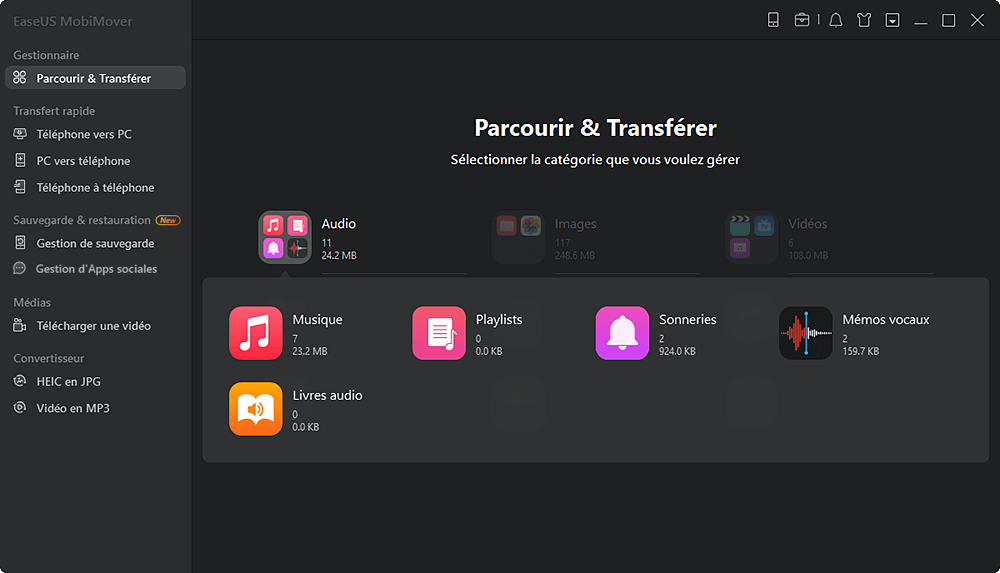
Étape 2. Cliquez sur la section Musique et sur "Ajouter du contenu" pour ouvrir l'emplacement sur votre ordinateur où vous avez enregistré des fichiers audio.
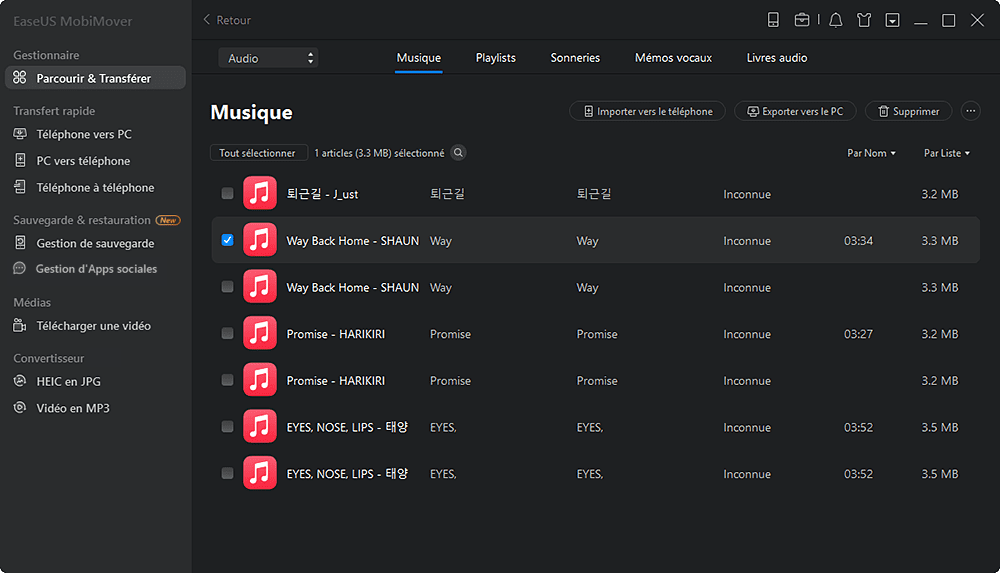
Étape 3. Sélectionnez les fichiers que vous voulez transférer de votre ordinateur vers votre téléphone et cliquez sur "Ouvrir" pour commencer le transfert ;
Attendez que le processus se termine, puis vous pouvez ouvrir l'application Musique sur votre appareil iOS pour écouter l'audio nouvellement ajouté.
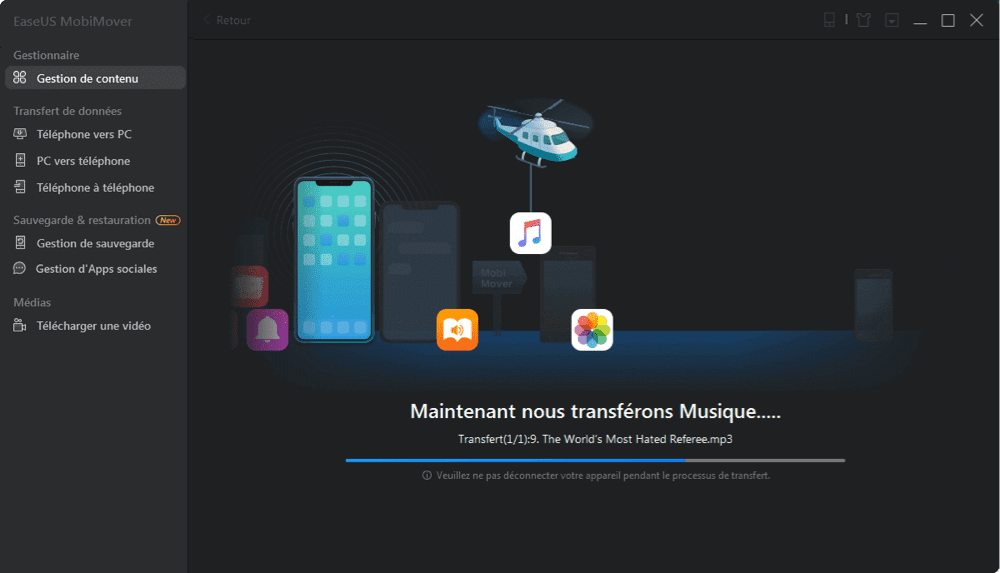
En plus du transfert de données de PC à iPhone, iPad, ou iPod Touch, EaseUS MobiMover vous aidera aussi lorsque vous voulez transférer de la musique de iPhone/iPad vers PC.
De plus, EaseUS MobiMover peut également servir de téléchargeur de vidéos. Si vous voulez télécharger des vidéos de YouTube ou d'autres sites sur votre ordinateur ou votre iPhone/iPad pour les regarder hors ligne, EaseUS MobiMover vous aidera.
Méthode 2. Copier la musique du PC vers iPad avec les services cloud
Les services de stockage en cloud tels que Dropbox, Google Play Music et Amazon vous permettent de partager des fichiers sur vos appareils qui utilisent le même compte. Pour placer la musique de l'ordinateur sur votre iPad, vous pouvez charger les chansons sur le stockage cloud, puis accéder et télécharger ces éléments sur votre iPad à partir de son application. Tous ces services cloud fonctionnent de la même manière. Prenons Dropbox comme exemple.
Pour télécharger de la musique du PC vers l'iPad:
Etape 1. Si vous avez installé Dropbox sur votre PC Windows, téléchargez la musique que vous souhaitez transférer vers Dropbox via l'application. Sinon, visitez dropbox.com et téléchargez les éléments via le site Web.
Etape 2. Téléchargez et installez Dropbox sur votre iPad. Ensuite, connectez-vous avec le compte que vous aviez utilisé pour télécharger les chansons.
Etape 3. Là vous allez voir la musique de votre PC. Vous pouvez l’écouter en ligne pour économiser le stockage de votre iPhone comme vous pouvez la télécharger du stockage cloud vers votre iPad afin de sauvegarder la musique sur le stockage de votre iPhone.
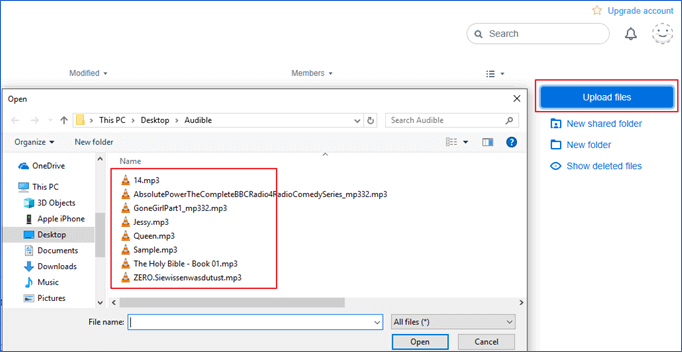
Partie 3. Autres Moyens d'importer la Musique sur iPad
Transférer de la musique de PC vers iPad est l'une des nombreuses solutions permettant d’enrichir votre bibliothèque musicale iPad. Pour ajouter de la musique sur iPad, vous pouvez également choisir de transférer de la musique d'iPad (ou iPhone) vers iPad ou de télécharger de la musique directement sur iPad.
Étant donné que les moyens de copier de la musique d'un iAppareil à un autre ont été fourni, nous allons vous montrer comment télécharger de la musique sur iPad.
Vous avez deux choix pour télécharger de la musique sur votre iPad: depuis l'iTunes Store ou depuis Apple Music.
Méthode 1. Ajouter de la Musique sur iPad depuis l'iTunes Store
Etape 1. Accédez à "iTunes Store et sélectionnez "Musique".
Etape 2. Cherchez ou trouvez la musique que vous aimez et tapez sur son prix pour l'acheter.
Etape 3. Accédez à l'application "Musique" et vous y trouverez l'article. Cliquez sur l'icône "Télécharger" pour ajouter la musique sur votre iPad.
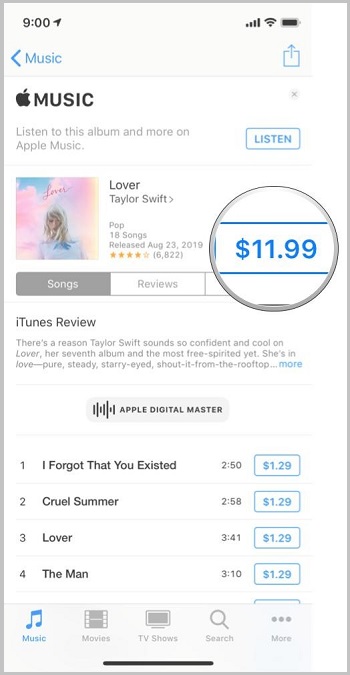
Méthode 2. Importer la Musique sur iPad depuis Apple Music
Etape 1. Abonnez-vous à Apple Music sur votre iPad.
Etape 2. Ouvrez l'application "Musique".
Etape 3. Trouvez les chansons que vous aimez et cliquez sur "Ajouter" pour ajouter la musique à votre bibliothèque musicale.
Etape 4. Tapez sur "Télécharger" pour télécharger les chansons sur votre iPad.
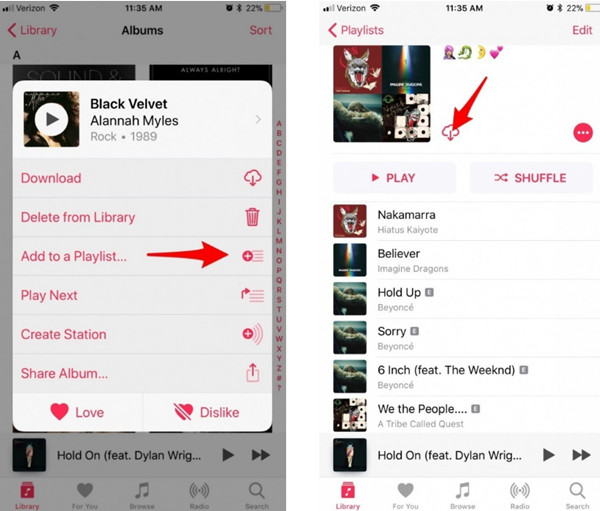
Conclusion
A présent vous savez non seulement comment transférer de la musique vers iPad depuis un PC, mais vous connaissez également d'autres astuces efficaces pour ajouter de la musique sur iPad, soit à partir d'un autre iAppareil, soit depuis des applications de l'appareil. Pour que vous fassiez un meilleur choix :
- iTunes est gratuit mais risque d’engendrer une perte de données.
- EaseUS MobiMover copie la musique vers iPad sans synchronisation mais vous allez devoir installer le logiciel.
- Les services Cloud vous permettent de transférer les chansons de manière sans fil mais l’installation du logiciel est encore une fois requise.
- Télécharger de la musique directement sur iPad est une méthode pratique mais vous devez payer pour les articles.
Procédez avec la méthode qui correspond le mieux à vos besoins pour transférer de la musique sur votre iPad en quelques secondes.
Cette page vous a-t-elle été utile ?
Mis à jour par Nathalie
Nathalie est une rédactrice chez EaseUS depuis mars 2015. Elle est passionée d'informatique, ses articles parlent surtout de récupération et de sauvegarde de données, elle aime aussi faire des vidéos! Si vous avez des propositions d'articles à elle soumettre, vous pouvez lui contacter par Facebook ou Twitter, à bientôt!
Articles liés
-
Comment transférer les données d'un iPad à un autre en 5 Méthodes
![author icon]() Lionel/07/11/2025
Lionel/07/11/2025 -
Comment transférer des vidéos de l'iPhone vers le Chromebook | 4 façons
![author icon]() Arnaud/07/11/2025
Arnaud/07/11/2025 -
Comment transférer les contacts de l'iPhone vers le PC en quelques étapes simples
![author icon]() Lionel/07/11/2025
Lionel/07/11/2025 -
Comment transférer des fichiers de l'iPhone vers Mac avec/sans iTunes
![author icon]() Lionel/07/11/2025
Lionel/07/11/2025
EaseUS MobiMover

Transfert et sauvegarde de données en un clic !
Prend en charge iOS et Android
Transférer maintenantSujets tendance
Conseils pour transfert iOS
- Transférer des fichiers de l'iPhone vers le PC
- Transférer des données d'un iPhone cassé vers un nouvel iPhone
- Sauvegarder iPhone sans iTunes
- Transférer des fichiers d'un Mac à un iPad
- Supprimer des applications sur iPhone et iPad
- Transférer WhatsApp d'un iPhone à un autre
- Convertir HEIC en JPG par lots
- Télécharger des vidéos Youtube sur iPad




